今回は「Hue Play HDMI Sync Box」についてです。
スマートライトの最高峰フィリップスHueシリーズ。
その中でもハイエンド製品が「Philips Hue Play HDMI Sync Box」といえるでしょう。
この製品はホームシアターと照明をシクロさせて最高のシアター空間を実現してくれます。
こうしたユーザー体験を提供してくれる製品は私が知る限り他にありません。
この記事は,スマートホームに興味がある方,ホームシアターにこだわりたい方向けの記事になります。
では,最後までお付き合いください。
- Philips Hue Play HDMI SyncBoxとは?
- 対応するライト
- 使い方例
- 試作1:55インチTV+HueGo
- 試作2:PCディスプレイ32インチ+HueフルカラーE26
5つ+Hue Syncアプリ - 試作3:32インチ+HDMISyncBox+HueGo2つ
- 試作4:32インチTV+HDMISyncBox+HueフルカラーE26
800lm3つ - 試作5:32インチTV+HDMISyncBox+HueGo2つ+ライトリボン
- 試作6:50インチTV+HDMISyncBox+HueフルカラーE26
800lm5つ - 試作7:50インチTV+HDMISyncBox+HueフルカラーE26
800lm5つ+HueGo2つ - 試作8:50インチTV+HDMISyncBox+HuePlayTVテープライト
- 本設置:50インチTV+HDMISyncBox+HuePlayTVテープライト+FireTVStick
- まとめ
Philips Hue Play HDMI SyncBoxとは?

Philips Hueは,Philips社から販売されているスマートライトブランドです。
Hueシリーズの中でも「Play」と付くモデルはゲーミングやシアターに特化した製品になります。
そのPlayの母艦ともいえるものが「Philips Hue Play HDMI SyncBox」です。

この商品は映像と照明を同調してライティングで空間を演出してくれる製品になります。
一言で言うと,テレビ画面の外側も「画面」にするといっても過言ではない製品です。
「Philips Hue Play HDMI SyncBox」はHDMIでテレビや映像機器類に取り付けします。
機器を繋ぐ入力が4個,テレビに繋ぐ出力が1個つの計5つです。
出力はテレビでもプロジェクターでもPCディスプレイでもOK。
もちろん,入力出力共に4K対応。
4つあるHDMI入力は,PS5やSwitchといったゲーム機はもちろんのことFireTVやAppleTVなどを接続可能。

テレビ側にHDMI入力が少ない場合には,入力を4つに増やすことができるというメリットもあります。
HDMI入力からの映像情報をもとに色の位置を読み取りHueブリッジ経由でHueシリーズのライトへ。
入力された映像はSync Boxを経由してそのままテレビに映し出されます。
外観と付属品

外観はセットトップボックスといった見た目です。
ライティングという主役を立てる名脇役といったところでしょうか。
前面にはペアリング用のスイッチと赤外線受光部をかねたボタンが配置されています。
本体側で操作できる部分はここだけですね。

大きさの比較のためにAppleTVと並べてみました。
並べるとAppleTVを横に2倍にしたぐらいの大きさです。
テレビ下に並べて配置するとデザインが同基調でスッキリした印象をうけます。

付属品は
本体
ACアダプタ
電源コード
HDMIケーブル
説明書
ACアダプタはケーブルと分離するタイプでした。
ACアダプタ側にはコードを差し込みむポートが3つあります。
この付属ACアダプタは電源容量に余裕をもたせてあり、1つのACアダプタで他のHuePlay製品とを合わせて使うことを想定しているとのこと。
HDMISyncBoxとHueシリーズのライトバーなどとでACアダプタ1つに済ませられるのでコンセントの占有を少なくできます。
これは良いポイントですね!

先ほども触れましたが,本体背面のHDMIポートが合計5つ。
左から入力が4つ,出力は一番左に1つです。
1本付属するHDMIケーブルは出力用といったところでしょうか。
また,ケーブルは付属していませんがMicroUSB端子も搭載。
MicroUSBは出力側のオンオフを検知するためのものです。
テレビについている録画用USB端子に繋ぐということですね。
ただし,HDMIの方でもテレビのオンオフ連動してくれるので使うことはなさそう。
豆知識ですが,製品メーカーはHDMI端子を使う場合にポート数によってライセンス料を払うことになっています。
HDMI Sync BoxはこれだけHDMIポートがあると,HDMIを管理している「HDMI Licensing Administrator,Inc.」に結構は支払っているのではないかな。
HDMI Sync Boxが高価なのはもしかしてライセンス料の影響もあるのかな。
できること

「Philips Hue Play HDMI SyncBox」はテレビに映し出される映像に対応したライティングをしてくれる製品になります。
正直,実際に体験してみないと良さは感じにくいです。
私は面白そうだなと思いながらも値段でちゅうちょしていた過去があります。
そんなこともあって,Hueデビューはわりと最近です。
一度に買い揃えるには勇気が必要だったので少しづつ。
まずはHueフルカラーから買い進めていきました。
Hueフルカラーは,その場の雰囲気で色をスマホから変えられるのが売りの電球型スマートライトです。
いっけんフルカラー電球って魅力的に見えるんです。
なんですが使ってみると結構使いどころ難しいんですよね。
結局,しばらくは暖色系の照明として普段は使っていました。
それではあまりにもったいないなと思い,PC版HueSyncアプリを使ってみることに。
使ってみると映像と連動するライティングの面白さを実感。
画面の映像と連動してライティングが自動で変化するってテーマパークぐらいしかないですからね。
自動でやってくれるってほんと楽です。
のちほど解説する使い方では試行錯誤の様子をまとめています。
暗くした空間でゲームや映画などの映像に連動して瞬時にライトが変化していく様は圧巻ですよ。
対応するライト
Hueライトは,次の6つを組み合わせて使うことができます。
| 名称 | パッケージ | 明るさ | 価格 |
| HueフルカラーE26 800lm |  | 800lm | 約5,900円 |
| HueフルカラーE26 1600lm |  | 1,600lm | 約7,700円 |
| HueライトリボンプラスV4 |  | 950lm | 約10,000円 |
| Hue Go |  | 520 lm | 約10,000円 |
| HuePlayバーライト |  | 530lm | 約13,000円 |
| HuePlayTVテープライト |  | 1,100lm | 約30,000円 |
以上が対応製品のライトです。
すべてがカラーLEDになっており,幅広い色を再現可能です。
ちなみに,Hueシリーズの電球タイプでもホワイトシリーズはカラー対応ではないのでご注意を。
それぞれのライトが映像や音楽に合わせて色を切り替えることが可能になります。
基本的に1つの製品で1つの色を担当するかたちです。
HuePlayTVテープライトのみ,テープが7つのエリアに分かれています。
エリアごと個別に別の色を光らせることができます。
イメージとしてはこのような光り方です。
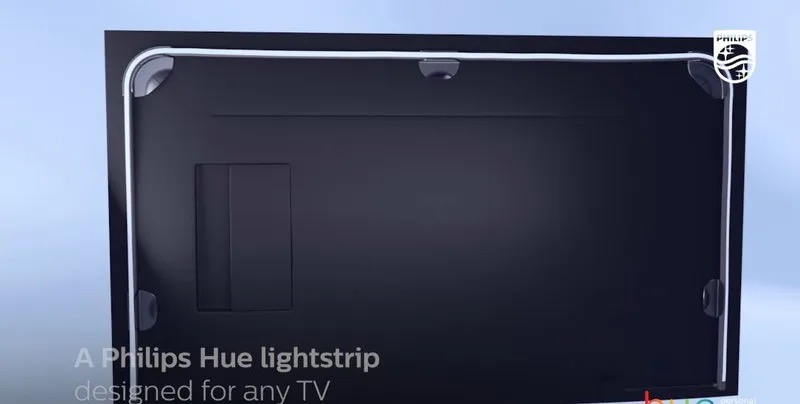
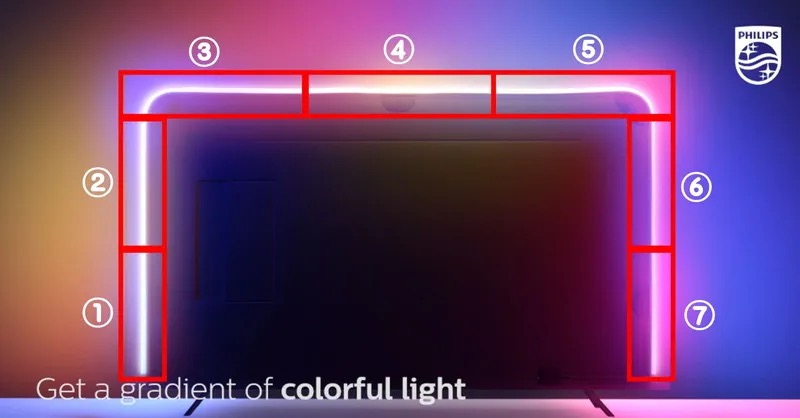
Philips Hue Play HDMI SyncBoxでライティングを行うにはHueブリッジが必要です。
Hueブリッジについてはこちらでまとめています。

使い方例

活用例としては,テレビの裏にHuePlayTVテープライトをつけるのが一番シンプルな使い方でしょう。
これに加えて,テレビ台の左右にHueGoを2つ配置する。
またはテレビ台の天板裏にHueライトリボンプラスを貼り付けて間接照明的にする。
などなど使い方や配置の自由度はけっこう高いです。
先ほど解説した対応照明機器であればミックスしてもSyncBoxで問題なくシンクロ可能。
もちろん,ライトの位置や高さはアプリで細かく設定可能です。
私がライティングで試行錯誤した9つのパターンを紹介していきましょう。
試作1:55インチTV+HueGo
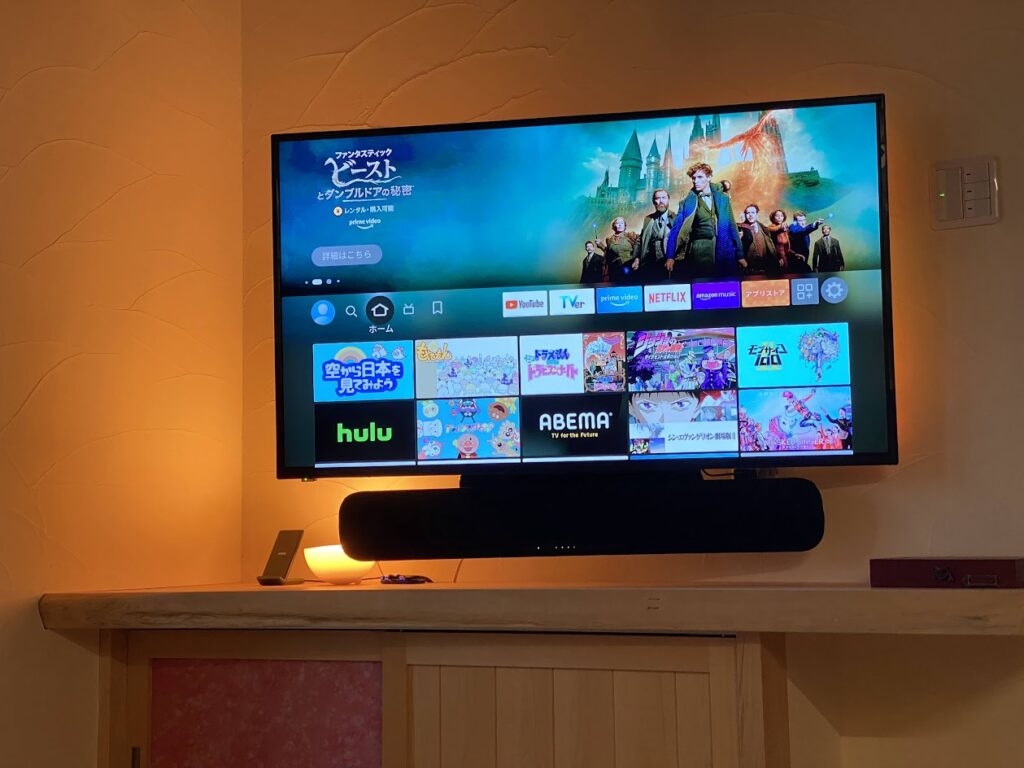
これはHDMI Sync Boxを購入する前にリビングのテレビでHueGoを使っていた頃の配置です。
HDMI Sync Boxを使っていませんが試作ということでご紹介します。
テレビは壁かけにした50インチモデルにYAMAHAのサウンドバーといった構成です。
テレビ左下のPhillipsHueGoを置いています。
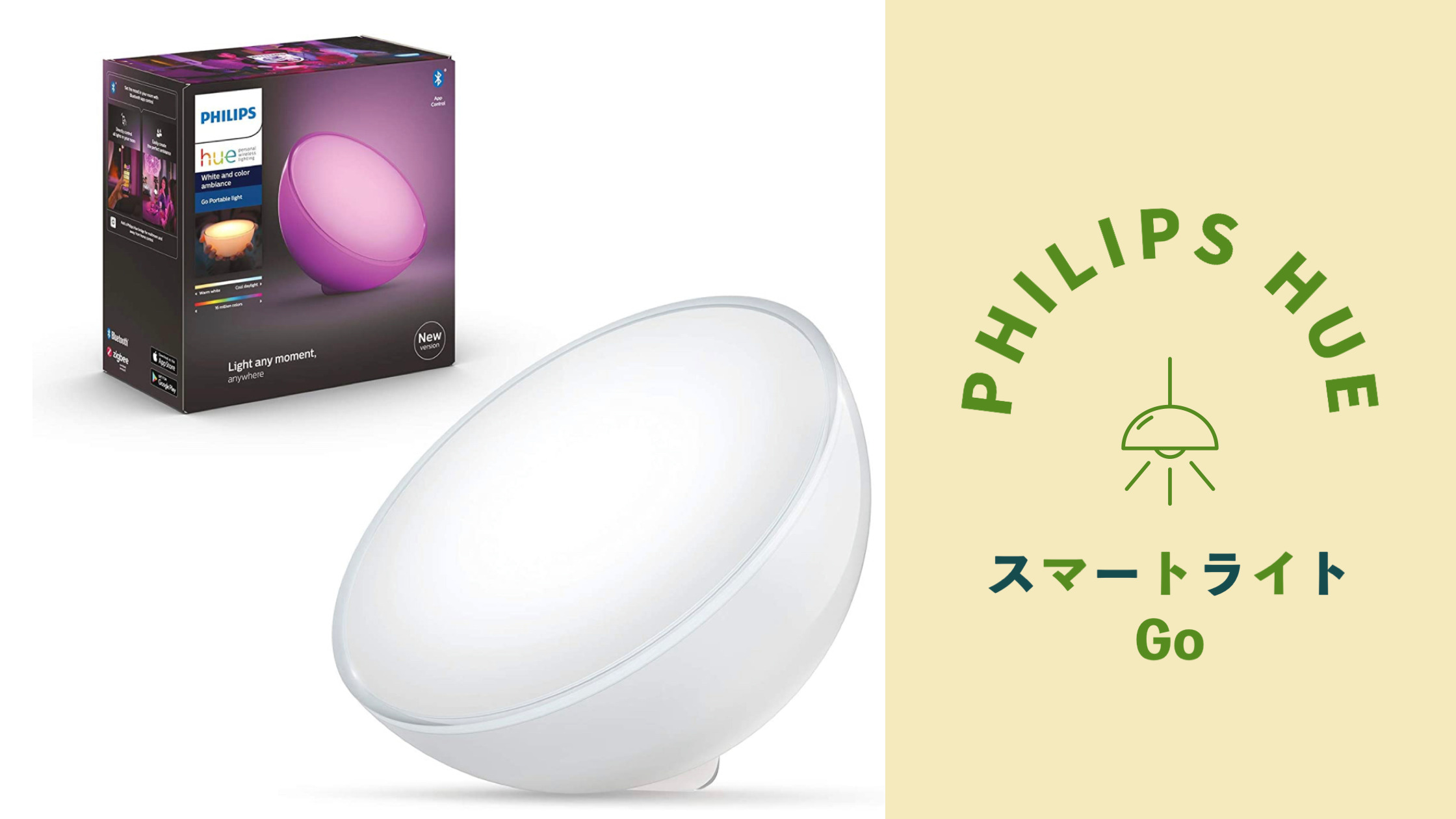
この頃のHueGoはテレビと連動はしていませんので同じ色で光らせているだけでした。
HueGoの使い方としては,基本的につけっぱなしでテレビの裏の奥行きをだす&常夜灯がわり。
アプリからタイマーで深夜には明るさを落とす設定にしていたかな。
部屋を暗くして映画を見る際には間接照明としていい仕事をしてくれていました。
照明一つのことですが,普段と違った高品質な視聴環境な感じがします。
試作2:PCディスプレイ32インチ+HueフルカラーE26
5つ+Hue Syncアプリ

こちらもHDMI Sync Boxを入手する前に試した環境になります。
HDMI SyncBoxでなくても映像と照明をシンクロさせることができます。
PCとスマホのアプリを使って,PCの画面と照明をシンクロさせられるんですね。
MacもWindowsも両方とも対応しています。
「HueSync」というPCアプリと,「Hue」・「HueSync」という2つのスマホアプリ。
これら3つのアプリをつかって環境を構築可能です。
もちろん,スマホアプリもiOSとAndroid両方用されています。
機能としては面白いのですが,けっこう面倒。
日常での使い勝手がいいかと言われれば・・・
正直微妙です。
このPC版HueSyncを知っているとHDMI Sync Boxの良さをいっそう引き立てるみたいな感じかな。
スイカに塩のような役割です。
違うか。
ご紹介していきます。
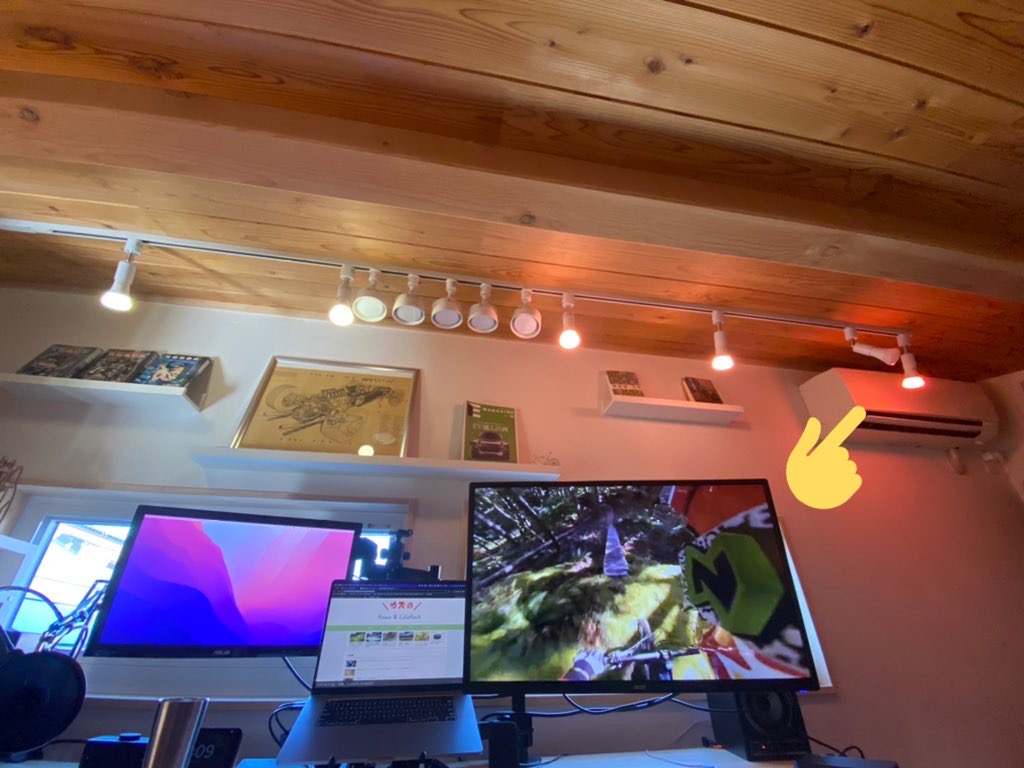
この写真は書斎のPCデスクです。
右側の32インチディスプレイをHueSyncアプリでシンクロさせています。
写真に写っている5つの点灯しているライトがHueフルカラーE26 800lmです。

左側のライトが白っぽいのに対して,右にいくにつれてライトがオレンジ色なのわかりますでしょうか。
一番右のライトはかなりオレンジ色ですよね。
これは,ディスプレイに映っている動画の右上にあるヘルメットのオレンジ色が反映されているんです。
ちなみに動画はGoProの公式PVをYouTubeで再生しています。
ここで先ほどの使い勝手の話に戻るのですが,YouTubeは問題なく映像と照明がシンクロしてくれます。
どんなものでもシンクロできるのかといくつか試していくうちに決定的な欠点を発見。
実はPC版HueSyncはNetflixやAmazonプライムビデオなどは非対応なんです。
どういう意味かというと,これはHueSyncというアプリの特性上の問題なんですね。
PC版HueSyncは,画面をキャプチャーして色を認識しています。
このキャプチャーというのがミソで,著作権暗号化技術HDCPに未対応なんです。
HDCPとは,著作権で保護された映像コンテンツが表示装置へ伝送される間に不正にコピーされるのを防止する暗号化技術です。
PCからHDMIでディスプレイに表示されるのはディスプレイ側がHDCP対応でOKなんですが,キャプチャーするHueSyncアプリは未対応みたいなんですね。
よって,HueSyncアプリでシンクロオンにするとNetflixなどの映像が真っ黒になって音声のみ再生といった具合になります。
著作権保護されているコンテンツはほとんど再生できないんです。
これは,中の人にも問い合わせて確認しましたが仕様とのことでした。
ちなみに,後ほど説明する「Hue Play HDMI Sync Box」ではこの問題はおきませんのでご心配なく。

試作3:32インチ+HDMISyncBox+HueGo2つ

おまたせしました,やっと「Hue Play HDMI Sync Box」の登場です。
試作環境として32インチのテレビ。
HDMISyncBoxとHueGo2つといった環境です。
HDMI Sync BoxにはAppleTVをHDMIで繋いでいます。
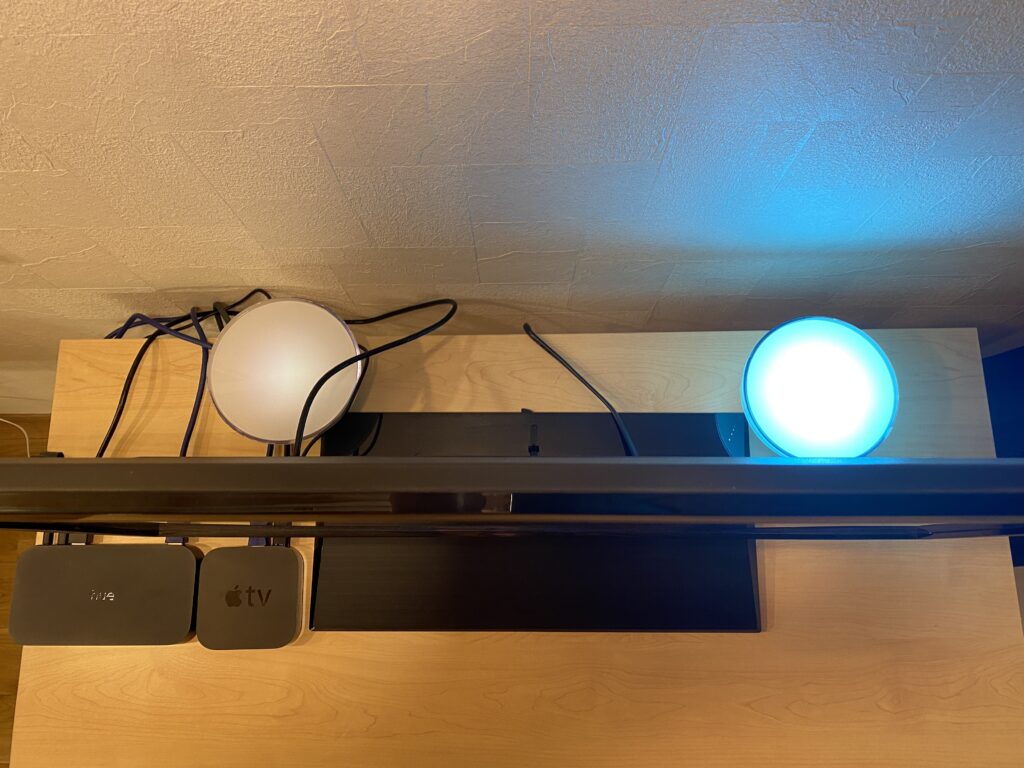
テレビの後ろにHueGoを2つ配置しています。
HDMI Sync Boxでは,ライトとテレビの位置関係をスマホアプリで指定をします。
アプリ側の設定としてはこんな感じです。
アプリ上でのテレビ画面の下がオレンジ色になっていますよね。
照明の位置や高さを手動で設定すると,このテレビ画面の色とシンクロする照明の配置をしめす●が連動して変わります。
今回だと●がオレンジ色になっていますよね。
例えば,照明の高さをあげれば夜空の黒と連携するといったわけです。
画面のおおまかなどの位置と照明をどうシンクロするかの設定としてはわかりやすいインターフェイスですね。
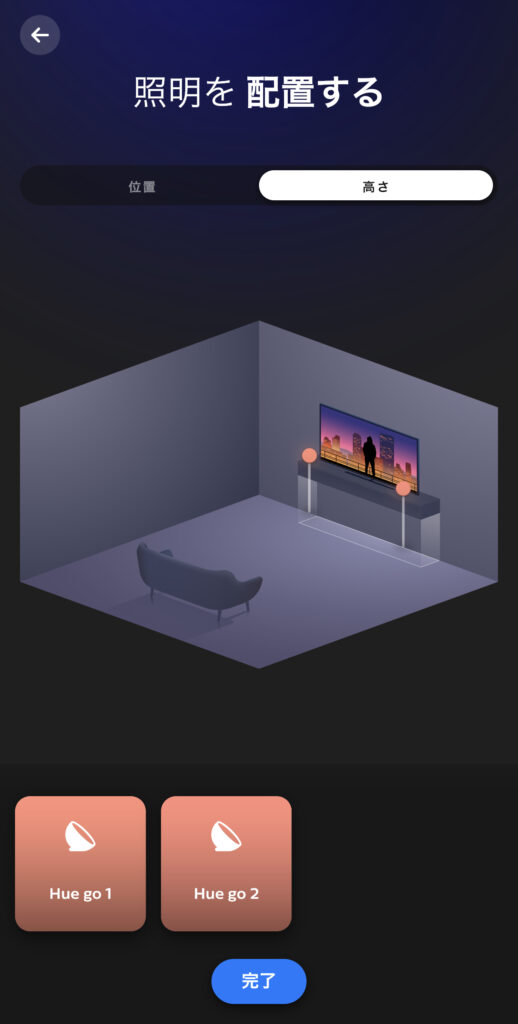
アプリでは実際の配置通りにテレビ画面の左右にHueGoを配置しました。
これで,テレビに映し出される映像の左下と右下の色をリアルタイムにHDMI Sync BoxからHueGoに指令を出してライティングするわけです。
HueGoの光が白の壁紙をつたって上に延びていきます。
その時々の映像と光がシンクロして幻想的な空間を演出してくれていますね。
試作4:32インチTV+HDMISyncBox+HueフルカラーE26
800lm3つ

次は,先ほどの32インチテレビとHueフルカラーの組み合わせです。
HueGoでは2つだった光源をHueフルカラーE26 800lmにすることで光源を3つにしています。
これで,同時に3色の光でライティングできるわけですね。
しかし,Hueフルカラーは電球なのでE26ソケットをなにかに取り付ける必要があります。

今回は,ダイソーで購入した30cmの1,000円ダクトレールを改造して使いました。
ダイソーのダクトレールについてはこちらでまとめています。

ダイソーダクトレールのコード先端が引っ掛けシーリングだったのをコンセントに付け替えています。
E26タイプの電球が取り付けらる様にダクトレールからE26に変換するアダプタも購入。
これで3つのHueフルカラーを取り付けられます。

照明が3つになり,画面中央にも光源が追加されることでよりライティングの幅が広がり躍動感が増しますね。
試作5:32インチTV+HDMISyncBox+HueGo2つ+ライトリボン

次は,HueGo2つにPhillipsHueライトリボンを追加してみたパターンです。

試作なのでテープの配置や配線が雑なのは許してください。
ライトリボンは間接照明向きですね。
光をバウンドさせないと直接は眩しいです。
机の裏はりつけて床を照らすとよかったかもしれません。
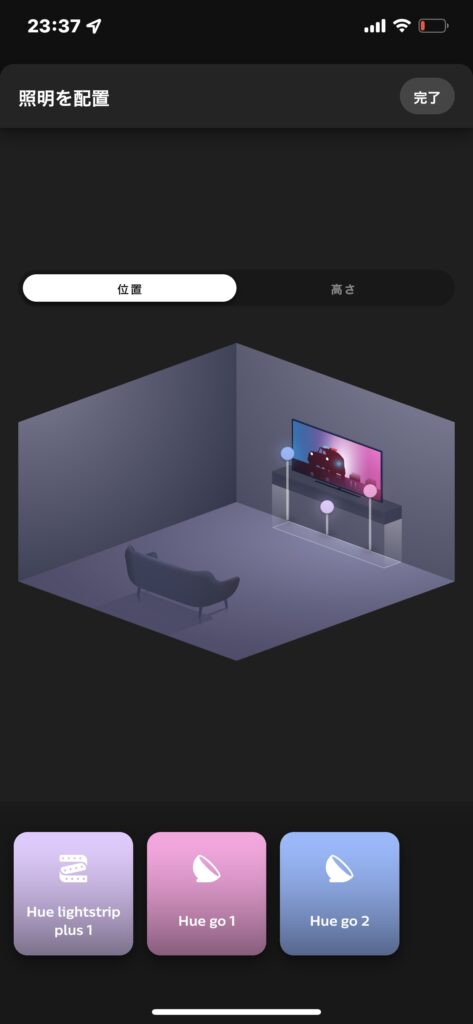
押さえておきたいポイントとして,このライトリボンテープは1色でしか発光しません。
仮に,アプリ上で光る色を映像の画面下中央の色を指定した場合に2m全部同じ色で光ってしまいます。
HDMISyncBoxで画面にシンクロさせるにはライトリボンはあまり向いていないかな。
試作6:50インチTV+HDMISyncBox+HueフルカラーE26
800lm5つ

次はリビングの50インチ壁掛けテレビにHueフルカラー5つでライティングにチャレンジ。
ダイソーの1,000円ダクトレールにどれだけライトを取り付けられるかというと5つが限界の様子。

壁掛け金具のフレームにいい感じにダクトレールが乗りましたので設置。
Hueフルカラー5つだと結構な光量になりますね。
ちゃんと色もばらけてくれています。
これは迫力もありGoodでした。

やってみて感じたのは,光源はテレビのフチぎりぎりに置いた方がいいということ。
やはり奥まった位置だと壁にバウンドする光が距離によって弱くなります。
左右端のライト2つは,画面左右の色をそれぞれピックアップするように設定しています。
中央ライトの画面真上に比べてテレビの影から出るまでに光が弱くなってしまうんです。
こうなると,位置によって光の量のばらつきがでます。
左右の色にリンクしたいのに上方向で対応した色が光って見えるのもすこし違和感。
これでは動画との連動感が下がります。
テレビが50インチと大きくなっただけあって32インチテレビの時と同じ様にはいきませんね。
これはこれで良い教訓が得られました。
試作7:50インチTV+HDMISyncBox+HueフルカラーE26
800lm5つ+HueGo2つ

次は,先ほどのHueフルカラー5つに加えてHueGo2つ追加。
Hueフルカラーが映像とのシンクロが上部と左右のみだったので,下方向もカバーできるようにHueGoでカバーしています。
これはこれでGood。
HueGoは本体が乳白色なのでテレビに隠れていなくても直接見えていても眩しくありません。
この点はライトリボンとの大きな違いですね。
本来のHueGoの使い方は,光での気持ちよく目覚めるという目覚まし時計的なものらしいです。
この使い方は間違っていますが良しとしましょう。
試作8:50インチTV+HDMISyncBox+HuePlayTVテープライト

ついに真打ち登場、Phillips Hue Play TVテープライトの登場です。

Hue Play TVテープライトは55〜60インチTV専用のテープライトとされています。
我が家のテレビは50インチだったので取り付けられるか少し心配していました。
結論としては,まったく問題なく設置可能です。

Hue Play TVテープライトはテープが7等分されてそれぞれ違う色が別々に光ります。
左右でそれぞれ2エリア,上部で3エリアなので計7エリアです。
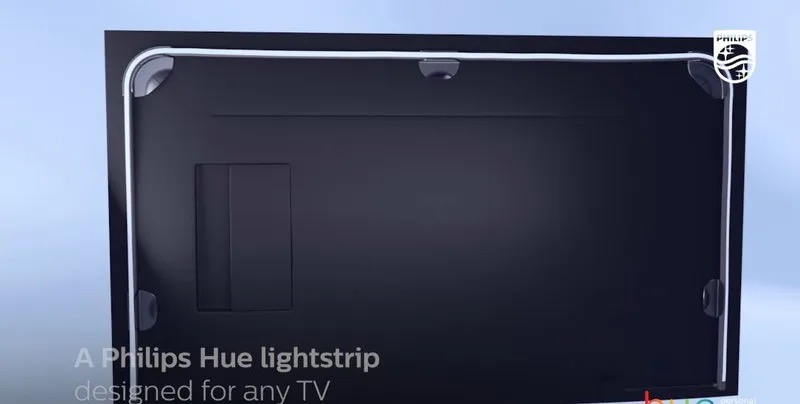
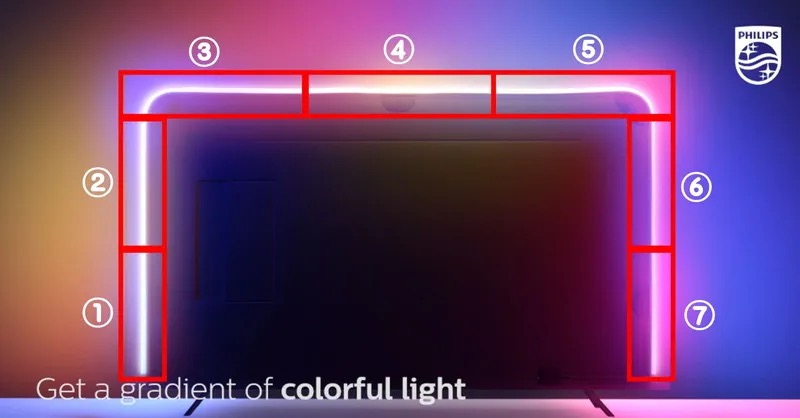
90度曲がる部分にこのエリアがはまらなかったら微妙だなとおもっていましたが問題なかったです。
先ほどのHueフルカラー5つパターンで感じた光源の問題をバッチリ解決してくれるのがこのTVテープライト。
テレビのフチぎりぎりに光源が配置可能です。
しかも,貼り付けると光源がテレビの真後ろではなく外側に45度傾けて光ります。

真後ろやテレビの裏側なんて照らしても意味ないですからね。
これ,すごく考えれれて作られているなぁと感じたポイントです。
悪い点もあります。
設置する時の両面テープが剥がれてきてすこし設置しずらい。
90度に固定するパーツはテープライトが戻ろうとするバネの作用で剥がれてきます。

写真見てもらうとわかるのですが,奥側の曲げ位置はテープで若干補強しました。
あんまり意味なくてあとからはがしちゃいましたけど。
結局,解決策は強い両面テープに変えることなんです。
でもめんどくさくて,だましだましつかっています。
もしかしたら,テレビ本体をしっかり脱脂すればもっとよかったのかもしれません。
ウェットティッシュでホコリを拭いて乾かしたぐらいではだめだったのかな。
拭いた後にアルコールでも拭けばよかったのかなとすこし後悔。
追記(2023/02/17):
試行錯誤の結果、90度のガイド部品は使わない方がいいことがわかりました。
直線のガイドのみ両面テープで貼り付けて、本体をやんわり浮かせた状態で曲げて設置が一番しっくりきます。
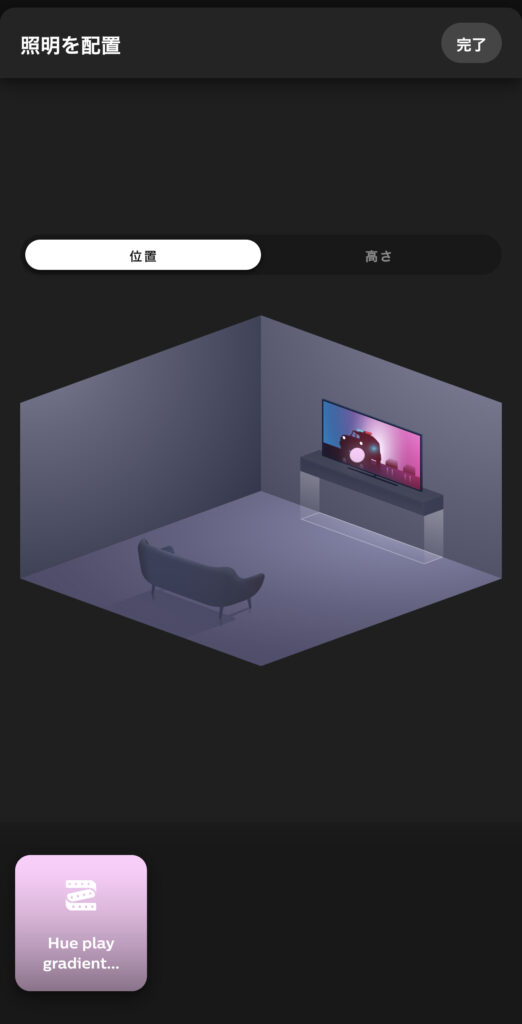
Hueフルカラーの電球タイプやHueGo使っていた時は,アプリでライトの配置を手動でしていました。
TVテープライトは位置固定なのでその設定は自動でしてくれます。
また,映像と位置がドンピシャで対応しているのでライティングがキレっキレで見ていてきもちがいい。
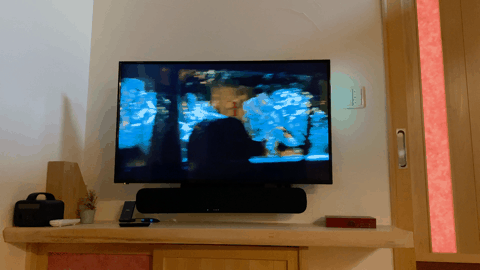
これはかなりアリですね。
本設置:50インチTV+HDMISyncBox+HuePlayTVテープライト+FireTVStick
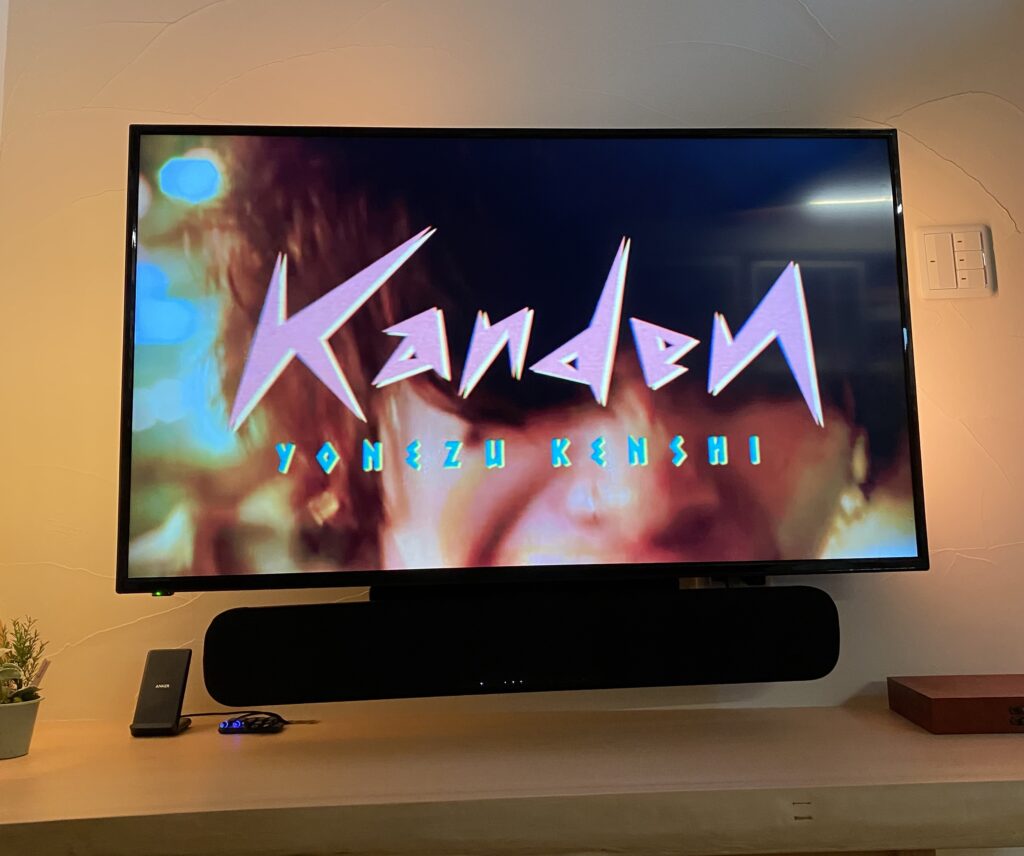
最終的に,リビングのテレビ環境はHDMISyncBoxとTVテープライトで落ち着きました。
HDMI Sync Boxはテレビ裏に両面テープで貼り付けています。
完全に壁から浮いているスマートなテレビ環境の出来上がりです。

我が家のリビングテレビ裏コンセントは4つしかありません。
テレビで1つ,サウンドバーで1つ,FireTVで1つの計3つは占有されています。
残り1つをHDMI Sync BoxのACアダプタとしました。
このACアダプタはTVテープライトもさして使うことが可能です。
タコ足タップを使わなくても済んだのはGood。
さすがPhilipsHue,かゆいところに手が届く。

SyncBoxのACアダプタは3つまでさすことができます。
同じ規格のHueライトリボンプラスV4も追加しようと思えば可能です。

HueライトリボンプラスがACアダプタ下に写り込んでいるのわかりますかね。
結局配置したものの我が家のリビング環境だとうまく活かせず撤去してしまいました。
この位置だと眩しいですから。
せっかくだったので使いたかったんですが仕方ないですね。
他の場所で使います。
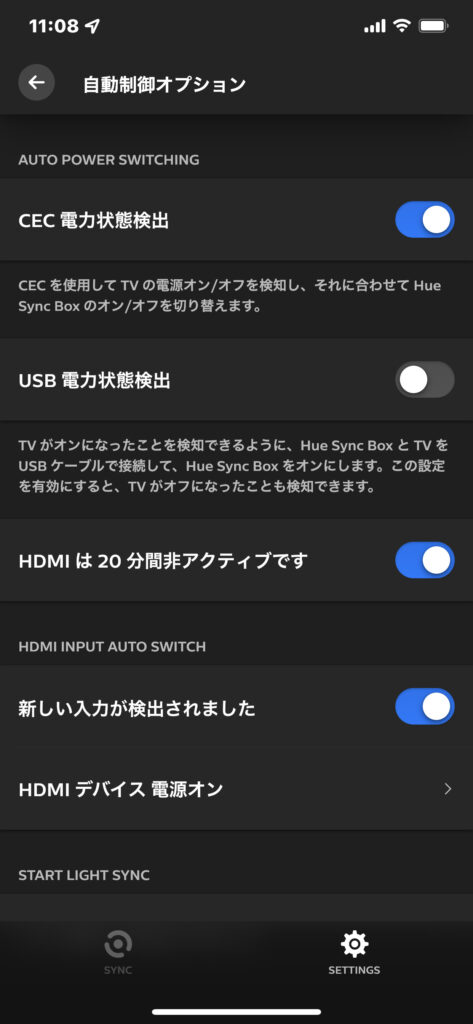
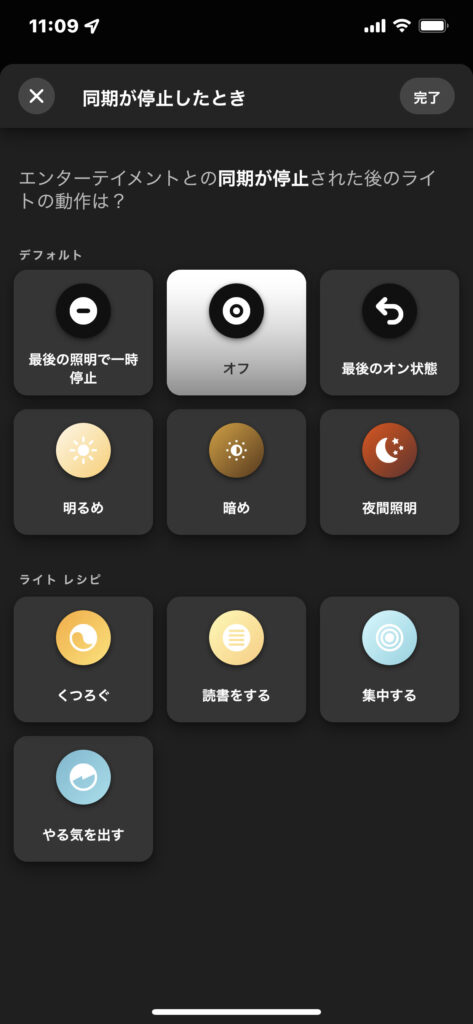
HDMI Sync Boxの動作設定としてはCEC電力状況検出をオンにしています。
これは,テレビがオンになったら連動してオンにするというもの。
また,テレビがオフ(同期が停止)になったら自動でSync Boxもオフになるように設定してあります。
この2つの設定をしておけば,家族はアプリを触れなくてもリモコン一つで使うことが可能です。
というわけで,しばらくこの環境で使っていこうと思います。
まとめ
PhilipsHuePlayHDMISyncBoxはかなり自由度の高い応用範囲の広いライティングシステムだと思います。
アプリの完成度も高いですし,照明の動作の確実性や安定度も高いです。
一度設定してしまえば,テレビのON・OFFと連動してくれますからとても楽。
スマートホーム系ガジェットでありがちな,家族がぜんぜん使いこなせないということが無いのが良いですね。
値段のハードルはありますが,飽きのこない使い心地ですのでぜひチャレンジしてみてはいかがでしょうか。
今回は以上になります。










